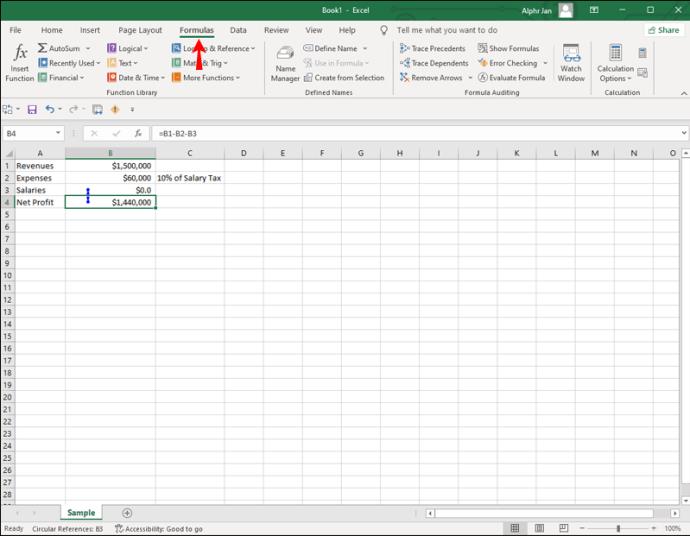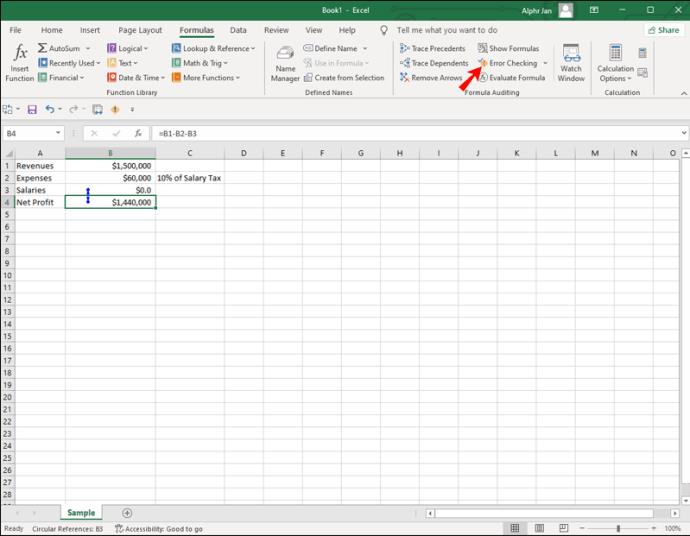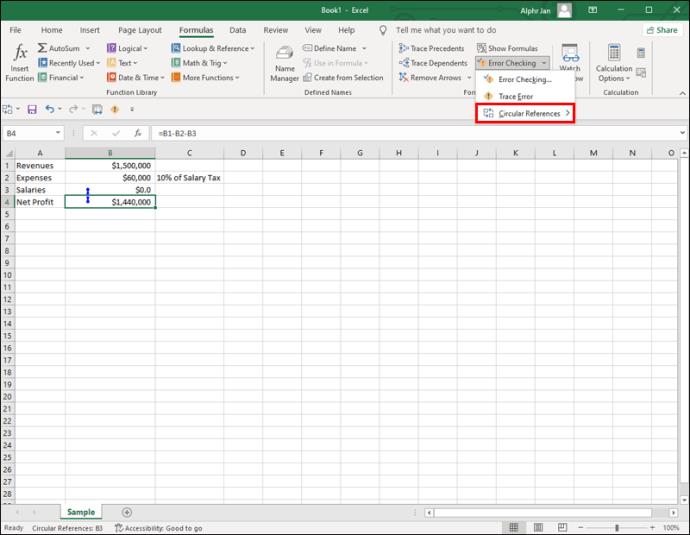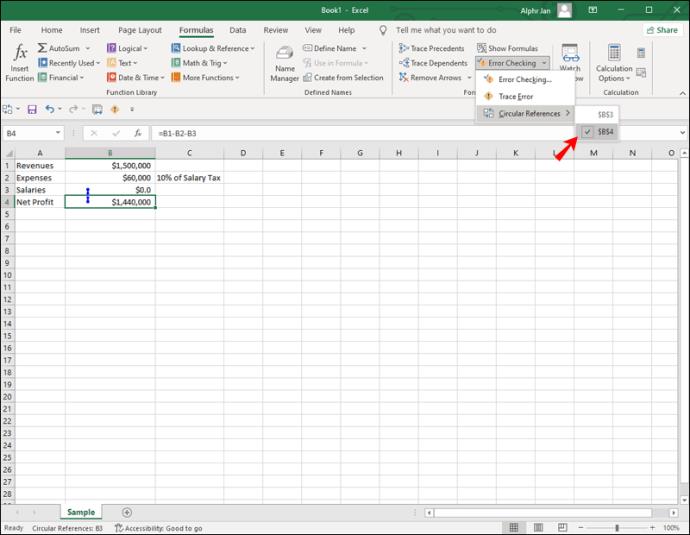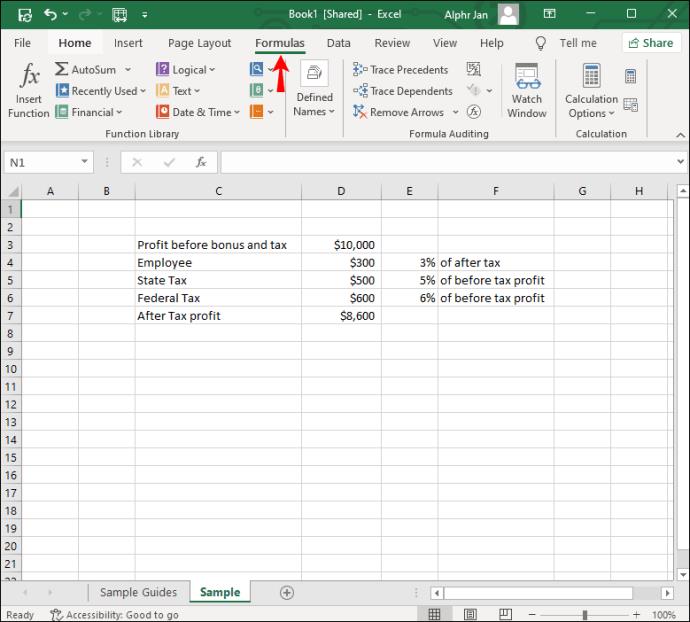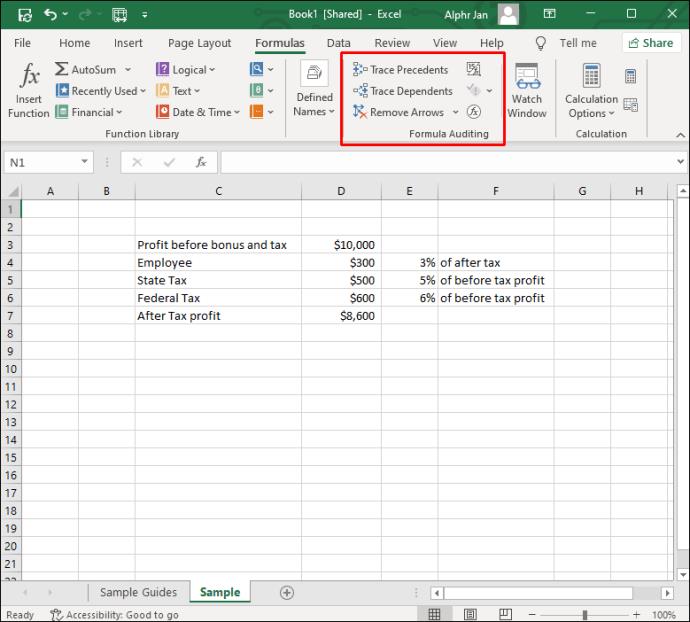परिपत्र संदर्भ काफी पेचीदा हो सकते हैं, इसलिए यह जानना महत्वपूर्ण है कि उन्हें कैसे खोजा जाए। एक्सेल में एक अंतर्निहित तंत्र है जो परिपत्र संदर्भों का पता लगा सकता है और गणनाओं को अंतहीन लूप में जाने से रोक सकता है। आपको केवल यह जानने की आवश्यकता है कि इस सुविधा को अपने लाभ के लिए कैसे सक्षम और उपयोग किया जाए।

इस लेख में, हम आपको दिखाएंगे कि एक्सेल में परिपत्र संदर्भ कैसे प्राप्त करें I इसके अलावा, हम यह स्पष्ट करेंगे कि सर्वप्रथम सर्कुलर संदर्भ क्या होते हैं और आपको उनसे क्यों बचना चाहिए।
माइक्रोसॉफ्ट एक्सेल में परिपत्र संदर्भ कैसे खोजें
जब आप अपनी एक्सेल कार्यपुस्तिका में एक सूत्र दर्ज करने का प्रयास करते हैं और किसी प्रकार की समस्या का सामना करते हैं, तो हो सकता है कि आप एक परिपत्र संदर्भ से निपट रहे हों। ऐसा तब होता है जब सूत्र गणना करने के लिए अपने स्वयं के मान का उपयोग करने का प्रयास कर रहा होता है। इस बिंदु पर, एक्सेल आपको एक चेतावनी संदेश भेजेगा:
"एक या एक से अधिक परिपत्र संदर्भ हैं जहां एक सूत्र अपने स्वयं के सेल को प्रत्यक्ष या अप्रत्यक्ष रूप से संदर्भित करता है। इससे उन्हें गलत गणना करने का कारण हो सकता है।
चूंकि एक अंतहीन लूप हमेशा के लिए जारी रह सकता है या सही उत्तर तक पहुंचने से पहले छोड़ सकता है, एक्सेल में सर्कुलर संदर्भों से दूर रहना सबसे अच्छा है। इतना ही नहीं, सर्कुलर संदर्भ आपकी कार्यपुस्तिकाओं में संपूर्ण गणना प्रक्रिया को काफी हद तक धीमा कर सकते हैं। हालाँकि, ज्यादातर मामलों में, परिपत्र संदर्भों के साथ सबसे बड़ी समस्या उनकी पहचान करना है।
परिपत्र संदर्भ तीन प्रकार के होते हैं: अनजाने में, जानबूझकर और छिपे हुए। सर्कुलर संदर्भों में से अधिकांश गैर-इरादतन हैं क्योंकि यह जानबूझकर सर्कुलर संदर्भ बनाने के लिए एक्सेल का उपयोग करने में कुशल व्यक्ति को ले जाएगा। अंत में, हमने सर्कुलर संदर्भ छिपाए हैं। जबकि आकस्मिक परिपत्र संदर्भों को खोजना आसान है, एक्सेल हमेशा छिपे हुए परिपत्र संदर्भों का पता नहीं लगा सकता है, इसलिए आपको अन्य विधियों का उपयोग करना होगा।
जब चेतावनी संदेश पॉप अप होता है, तो आप या तो "ओके" या "सहायता" बटन पर क्लिक कर सकते हैं। उत्तरार्द्ध आपको केवल परिपत्र संदर्भों के बारे में अधिक जानकारी देगा, यह इंगित किए बिना कि वे आपकी कार्यपुस्तिका में कहाँ हैं। दूसरी ओर, यदि आप "ओके" चुनते हैं या यदि आप संदेश को बंद कर देते हैं, तो आपको या तो अंतिम परिकलित मान या अपने अंतिम सेल में शून्य मिलेगा। यह नोट करना भी महत्वपूर्ण है कि यह सूचना हमेशा दिखाई नहीं देगी। उदाहरण के लिए, यदि आप जानबूझकर या अनजाने में अधिक सर्कुलर संदर्भ बनाते रहते हैं, तो एक्सेल आपको इस मामले के बारे में सूचित करना बंद कर देगा।
बहुत ही कम, एक सूत्र जिसमें एक परिपत्र संदर्भ होता है, स्व-गणना तंत्र के गति में होने से पहले पूरा किया जा सकता है। उस स्थिति में, परिणाम के रूप में केवल अंतिम सफल मान प्रदर्शित किया जाएगा। दूसरे शब्दों में, एक परिपत्र संदर्भ सिस्टम को अनुत्तरदायी बना सकता है। इसलिए इसकी पहचान करना सबसे महत्वपूर्ण कदम है।
एक्सेल में सर्कुलर रेफरेंस एरर को ठीक करने के लिए, आपको पहले इसे ढूंढना होगा। यह कैसे किया जाता है यह जानने के लिए नीचे दिए गए चरणों का पालन करें:
- चेतावनी संदेश एक्सेल प्रदर्शित करता है बंद करें।
- शीर्ष मेनू पर "सूत्र" टैब पर जाएं।
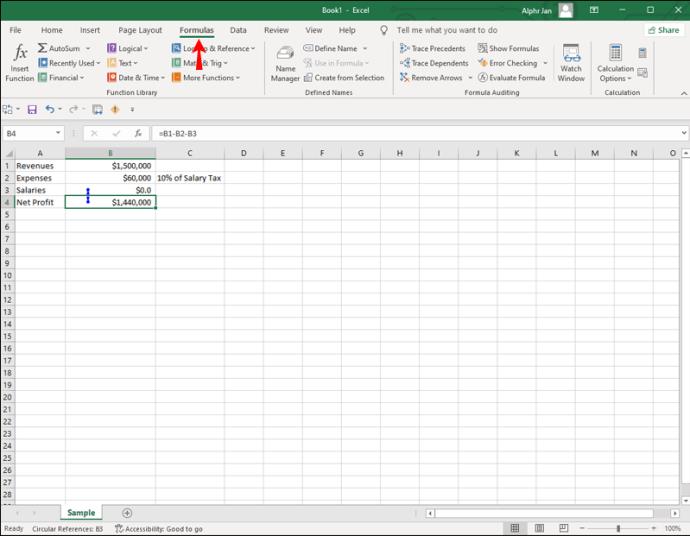
- "त्रुटि जाँच" टैब पर नेविगेट करें और उस पर क्लिक करें।
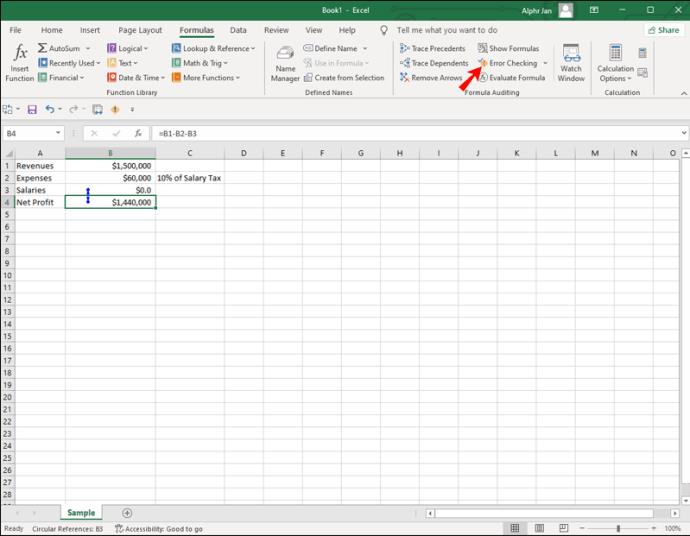
- ड्रॉप-डाउन मेनू पर "परिपत्र संदर्भ" पर क्लिक करें। यह वह जगह है जहाँ कोई भी परिपत्र संदर्भ प्रकट होगा।
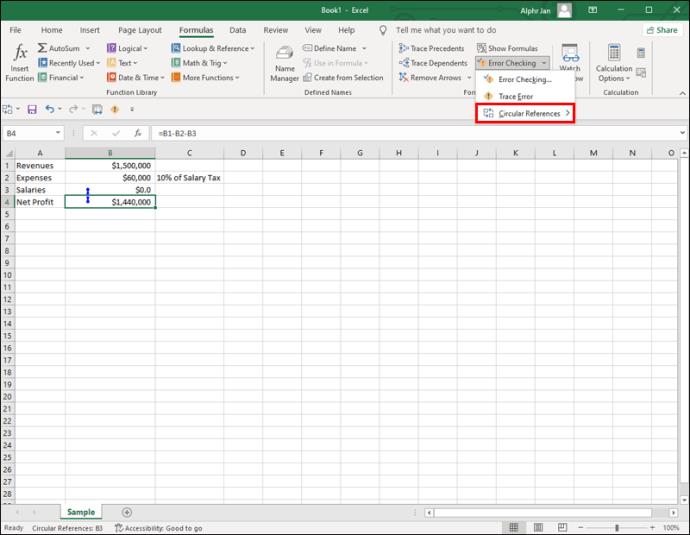
- पॉप-अप सूची पर मान पर क्लिक करें, और आपको सीधे उस परिपत्र संदर्भ पर ले जाया जाएगा।
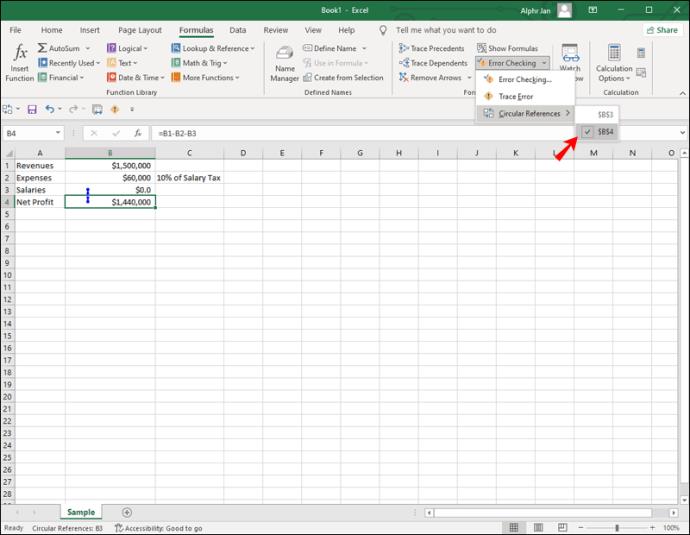
जब आप उस कक्ष पर क्लिक करते हैं जिसमें परिपत्र संदर्भ होता है, तो वह पत्रक के नीचे आपके पता बार में भी प्रदर्शित होगा।
यदि आपको परिपत्र संदर्भ में अधिक सहायता की आवश्यकता है, तो दो उपकरण हैं जो आपकी सहायता कर सकते हैं - उदाहरण का पता लगाएं और आश्रितों का पता लगाएं। पहला उपकरण, मिसाल का पता लगाना, एक्सेल वर्कबुक में नीली रेखाएँ प्रदर्शित करता है जो आपको दिखाता है कि कौन से सेल आपके द्वारा क्लिक किए गए सेल को प्रभावित करते हैं। दूसरी ओर ट्रेस आश्रित इसके विपरीत करते हैं। वे आपको यह दिखाने के लिए लाइनों का पता लगाते हैं कि आपके द्वारा क्लिक किए गए सेल से कौन से सेल प्रभावित हैं। ये दो विशेषताएँ आपको सर्कुलर संदर्भों को खोजने में मदद करती हैं जिनका पता एक्सेल नहीं लगा सकता। ध्यान रखें कि ये ट्रैसर आपको सटीक रूप से नहीं दिखाते हैं कि सर्कुलर संदर्भ कहां है, बस एक सुराग है जो आपको इसे तेजी से खोजने में मदद करता है।
यदि आप ट्रेस मिसालें सक्षम करना चाहते हैं और आश्रितों का पता लगाना चाहते हैं, तो नीचे दिए गए चरणों का पालन करें:
- अपनी स्प्रैडशीट के शीर्ष पर "सूत्र" टैब पर जाएं।
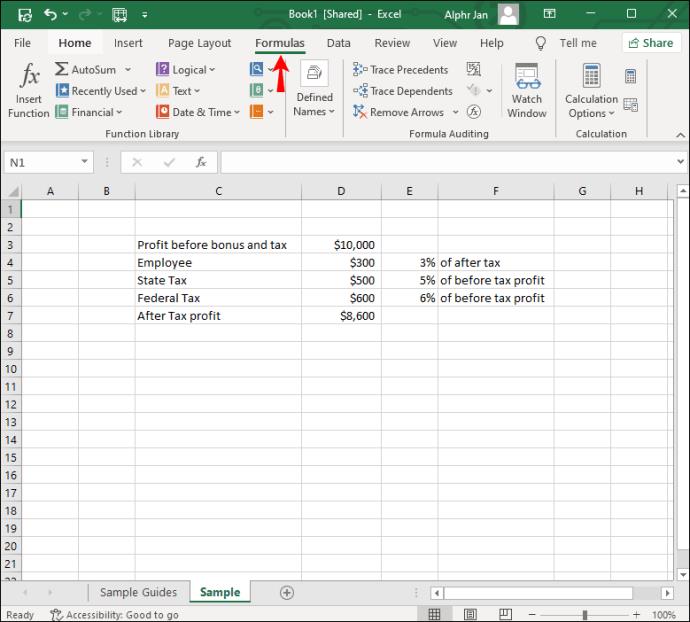
- "फॉर्मूला ऑडिटिंग" श्रेणी के लिए आगे बढ़ें।
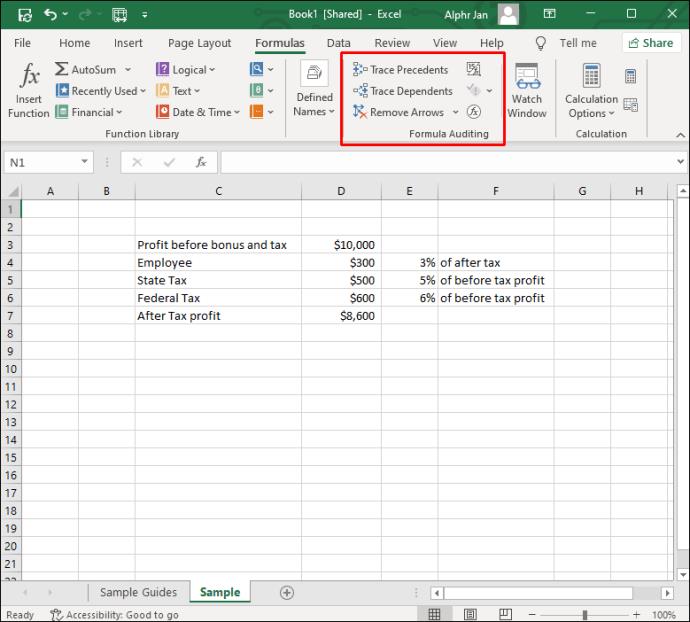
- या तो "ट्रेस प्रिसेडेंट्स" या "ट्रेस डिपेंडेंट्स" चुनें।
आप एक समय में केवल एक का चयन कर सकते हैं। ऐसा करने का एक तेज़ तरीका इन शॉर्टकट्स का उपयोग करना है: "Alt + TUT" ट्रेस मिसाल के लिए, या "Alt + TUD" ट्रेस आश्रितों के लिए।
कुछ एक्सेल उपयोगकर्ता पुनरावृत्त गणना करने के उद्देश्य से परिपत्र संदर्भ बनाते हैं। लेकिन आम तौर पर अपनी शीट्स में सर्कुलर संदर्भों को शामिल करना एक अच्छा विचार नहीं है।
अतिरिक्त अक्सर पूछे जाने वाले प्रश्न
कैसे एक परिपत्र संदर्भ निकालें
जब आप अंत में परिपत्र संदर्भ पाते हैं जो आपकी एक्सेल कार्यपुस्तिका में सभी समस्याओं का कारण बन रहा है, तो आप इसे हटाना चाहेंगे। जबकि इसे स्वचालित रूप से ठीक करने का कोई तरीका नहीं है, आप यह पता लगा सकते हैं कि सूत्र के किस भाग को निकालने या बदलने की आवश्यकता है। जब आप सेल पर क्लिक करते हैं और पता बार में "परिपत्र संदर्भ" टैग नहीं होता है, तो आपको पता चल जाएगा कि आपने समस्या हल कर ली है।
यदि पुनरावृत्त गणना सुविधा सक्षम है तो परिपत्र संदर्भ केवल आपकी एक्सेल शीट में बनाए जा सकते हैं। यह सुविधा डिफ़ॉल्ट रूप से अक्षम है, इसलिए आमतौर पर इसके बारे में चिंता करने की कोई बात नहीं है। हालाँकि, यदि आप यह जाँचना चाहते हैं कि पुनरावृत्त गणना सुविधा किसी तरह सक्षम है या नहीं, तो आपको यही करना होगा:
1. अपनी स्क्रीन के ऊपरी-बाएँ कोने में "फ़ाइल" टैब पर जाएँ।
2. मेनू के नीचे "विकल्प" अनुभाग पर जारी रखें।
3. पॉप-अप विंडो के बाएं साइडबार पर "सूत्र" चुनें।
4. "गणना विकल्प" के अंतर्गत, "पुनरावृत्ति गणना सक्षम करें" बॉक्स पर जाकर देखें कि क्या यह चेक किया गया है।
5. पुनरावृत्तियों को अक्षम करने के लिए इसे अनचेक करें।
6. "ओके" बटन पर क्लिक करें।
यह विधि Excel 2010, Excel 2013, Excel 2016 और Excel 2019 पर लागू की जा सकती है। यदि आपके पास Excel 2007 है, तो जब आप Office बटन पर क्लिक करते हैं और "Excel विकल्प" पर जाते हैं, तो आपको पुनरावृत्त गणना सुविधा मिलेगी। "पुनरावृत्ति क्षेत्र" अनुभाग "सूत्र" टैब में होगा। यदि आपके पास Excel 2003 या इससे पहले का संस्करण है, तो आपको "मेनू" और फिर "टूल" टैब पर जाना होगा। "गणना टैब" "विकल्प" अनुभाग में होगा।
अपनी एक्सेल वर्कबुक में सभी परिपत्र संदर्भों का पता लगाएँ
ज्यादातर मामलों में, सर्कुलर संदर्भ गलती से बन जाते हैं, लेकिन वे काफी समस्याग्रस्त हो सकते हैं। वे न केवल आपके पूरे फॉर्मूले को गड़बड़ कर देते हैं, बल्कि वे पूरी गणना प्रक्रिया को धीमा भी कर सकते हैं। यही कारण है कि उन्हें ढूंढना और उन्हें जल्द से जल्द बदलना महत्वपूर्ण है। सौभाग्य से, किसी भी प्रकार का पता चलने पर एक्सेल आपको सूचित करेगा। आप सर्कुलर संदर्भ और अपने अन्य कक्षों के बीच संबंध खोजने में सहायता के लिए ट्रेस मिसाल और ट्रेस आश्रितों का भी उपयोग कर सकते हैं।
क्या आपने पहले कभी अपनी एक्सेल शीट में सर्कुलर रेफरेंस खोजने की कोशिश की है? आपको कैसा लगा? नीचे टिप्पणी अनुभाग में हमें बताएं।